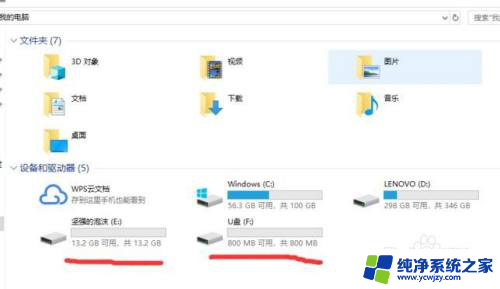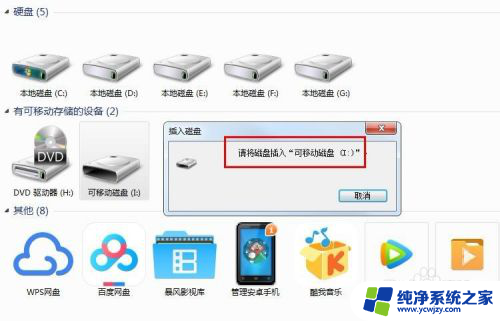插入电脑的u盘为什么会多显示一个盘 插入u盘显示两个盘符怎么办
更新时间:2024-03-18 13:48:24作者:xiaoliu
当我们插入电脑的U盘时,有时会发现在我的电脑中显示出了两个盘符,这让人感到困惑,这种情况通常是由于U盘分区不当或者系统识别错误导致的。要解决这个问题,我们可以通过一些简单的方法来调整U盘的分区或者进行重新格式化,从而让电脑只显示一个正确的盘符。在使用U盘的过程中,遇到这种情况不必惊慌,只需要按照正确的步骤进行操作,很快就能够解决这个问题。
步骤如下:
1.插入一个U盘,却显示两个,如图,怎么办呢,且看具体操作
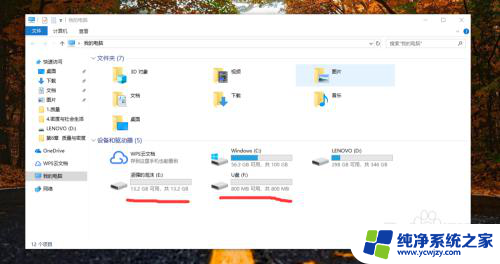
2.右击“我的电脑”,找到“管理”,点击进去,找到“磁盘管理”

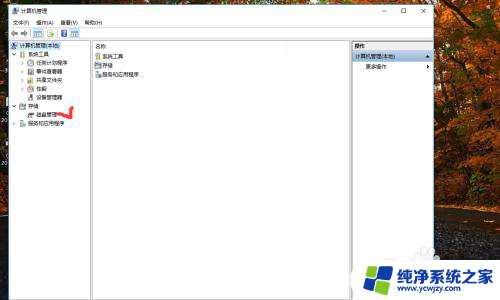
3.点击“磁盘管理”,就可以在右边看到本电脑的磁盘分区及大小信息。找到移动硬盘,千万别搞错,找到要删除的那个分区,点击右键,选择删除
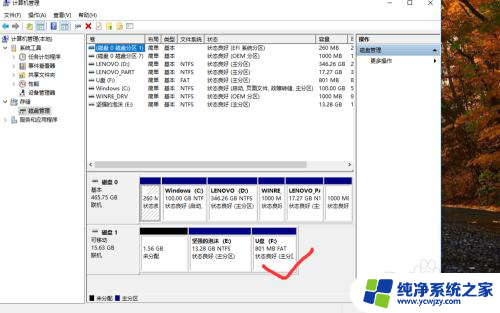
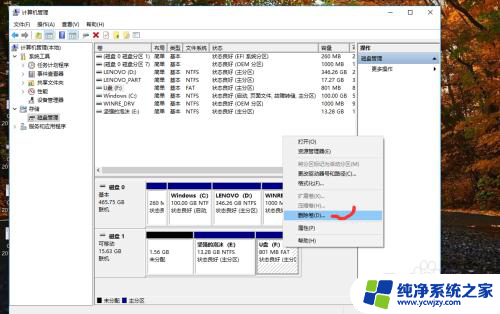
4.确定后,会提示删除该分区的所有信息。点击确定就可以了,多出来的这个分区就被删除了

5.此时再回到我的电脑主界面里,只看到一个U盘了。另一个没有了,OK,完成
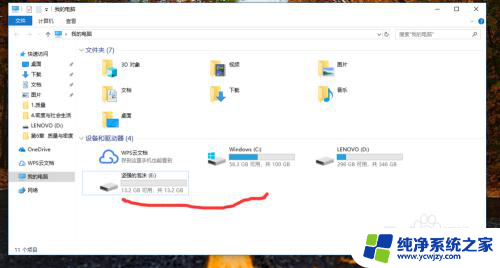
以上就是为什么插入电脑的U盘会多显示一个盘的全部内容的原因,如果您有需要,您可以根据以上步骤进行操作,希望这对大家有所帮助。